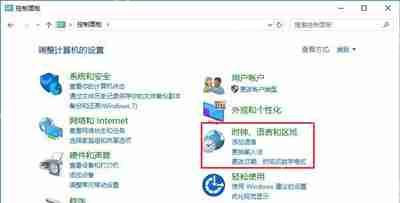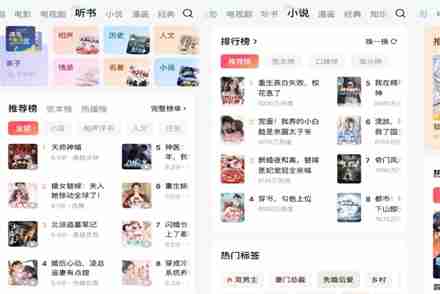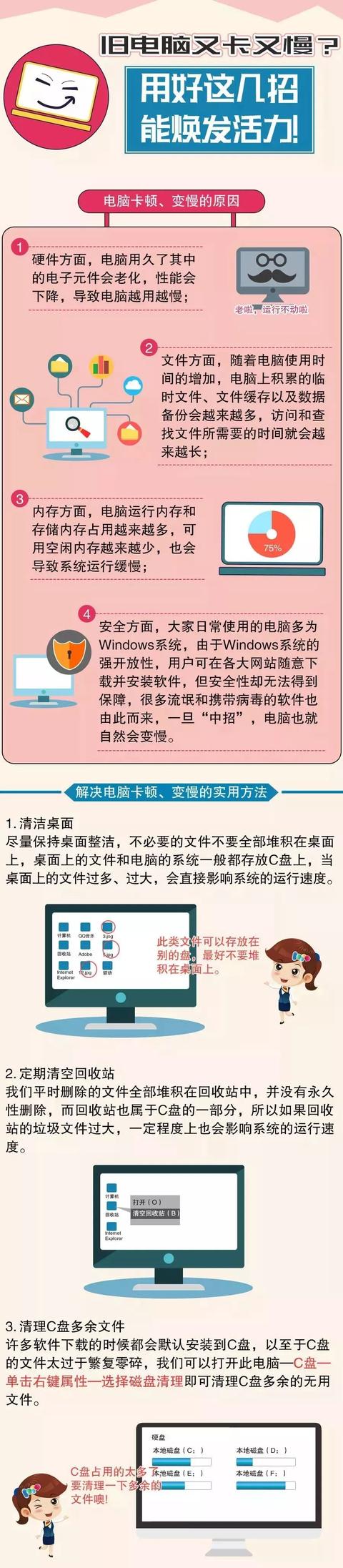CPU占用低导致电脑卡顿?解决方法一网打尽
电脑卡顿?别慌!本文教你快速排查并解决电脑卡顿问题,助你告别卡顿烦恼,流畅运行各种程序。首先,按下【Ctrl+Shift+Esc】组合键,打开任
电脑卡顿?别慌!本文教你快速排查并解决电脑卡顿问题,助你告别卡顿烦恼,流畅运行各种程序。
首先,按下【Ctrl+Shift+Esc】组合键,打开任务管理器。任务管理器会显示CPU、内存、硬盘、显卡等硬件的运行状态,以及各个软件对系统资源的占用情况。

通过观察任务管理器,我们可以判断卡顿原因是硬件问题还是软件问题。例如,在空闲状态下CPU占用率持续很高,则可能存在硬件问题;而某些软件占用大量资源,则可能是软件问题。游戏更新后出现优化问题也是导致卡顿的常见原因。

那么,如何解决电脑卡顿呢?
硬件方面:
建议至少配备8GB内存,16GB以上更佳。安装固态硬盘(SSD)能显著提升系统速度。此外,注意磁盘占用率,如果过高(甚至达到100%),也会导致卡顿。 你可以按照以下步骤操作:

进入【控制面板】-【硬件和声音】-【电源选项】-【编辑计划设置】,将【使计算机进入睡眠状态】设置为【从不】。
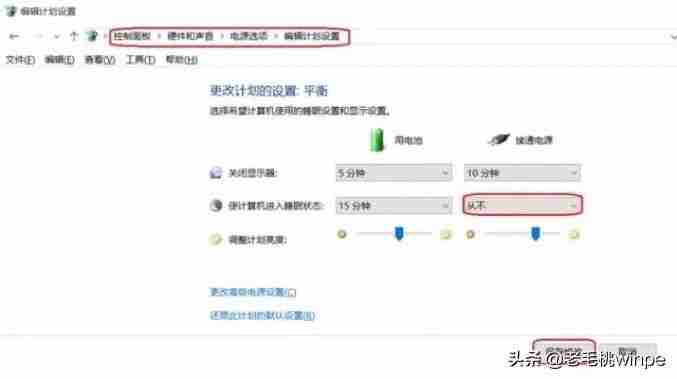
在搜索框中输入【windows update】,更新至最新版本。更新完成后重启电脑。
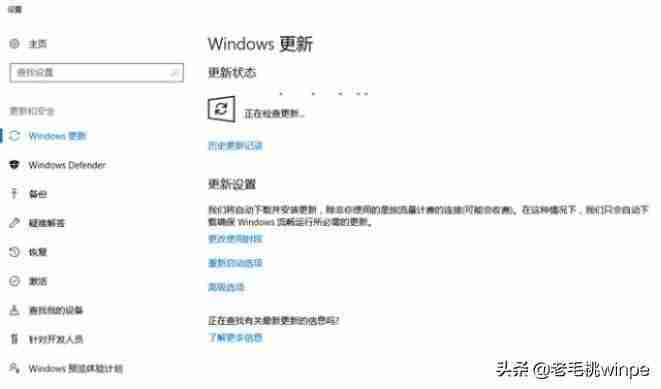
软件方面:
如果电脑配置满足游戏需求,但游戏仍然卡顿,请检查显卡设置。 下载软件时,务必选择正规网站,安装过程中不要盲目点击“下一步”,避免安装恶意软件。
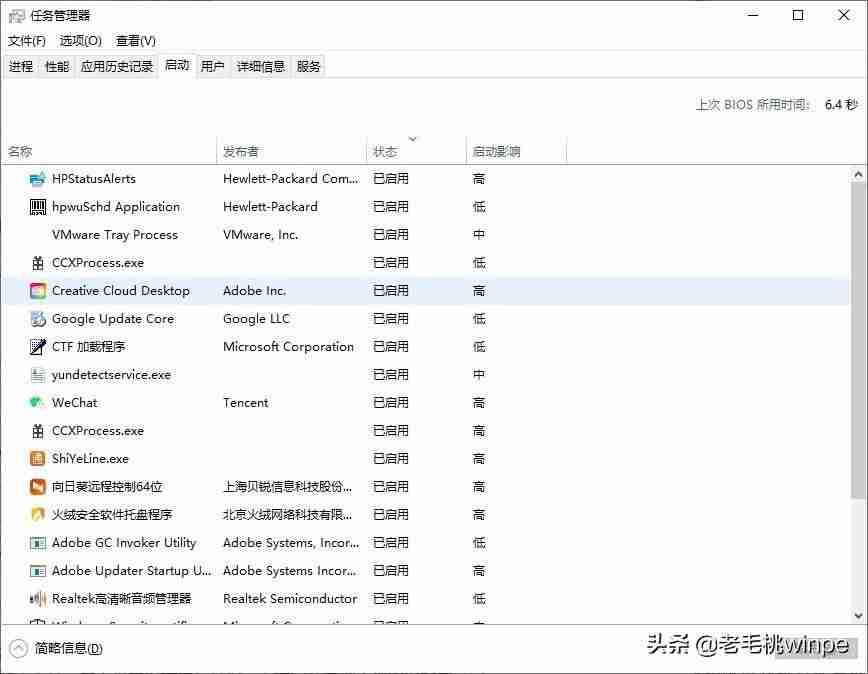
最后,清理掉不必要的开机启动项,也能有效改善电脑卡顿问题。 通过任务管理器,你可以轻松管理开机启动程序。
菜鸟下载发布此文仅为传递信息,不代表菜鸟下载认同其观点或证实其描述。
相关文章
更多>>热门游戏
更多>>热点资讯
更多>>热门排行
更多>>- 逆剑江湖ios手游排行榜-逆剑江湖手游大全-有什么类似逆剑江湖的手游
- 武霸三国游戏排行-武霸三国所有版本-武霸三国游戏合集
- 类似毒狗传奇的游戏排行榜_有哪些类似毒狗传奇的游戏
- 次元星姬手游2023排行榜前十名下载_好玩的次元星姬手游大全
- 九鼎天下手游排行榜-九鼎天下手游下载-九鼎天下游戏版本大全
- 天尊传奇题材手游排行榜下载-有哪些好玩的天尊传奇题材手机游戏推荐
- 离婚别闹系列版本排行-离婚别闹系列游戏有哪些版本-离婚别闹系列游戏破解版
- 至尊神途题材手游排行榜下载-有哪些好玩的至尊神途题材手机游戏推荐
- 暗黑世界游戏版本排行榜-暗黑世界游戏合集-2023暗黑世界游戏版本推荐
- 火龙微变手游排行榜-火龙微变手游下载-火龙微变游戏版本大全
- 异端毁灭题材手游排行榜下载-有哪些好玩的异端毁灭题材手机游戏推荐
- 上古传说手游2023排行榜前十名下载_好玩的上古传说手游大全